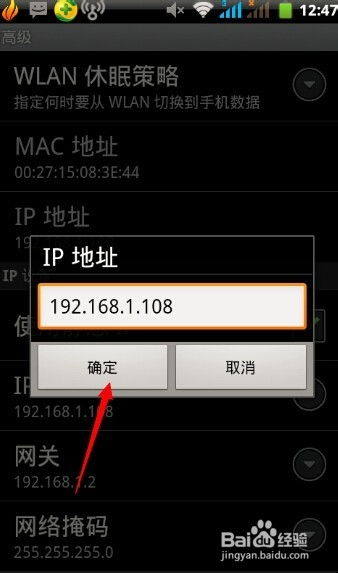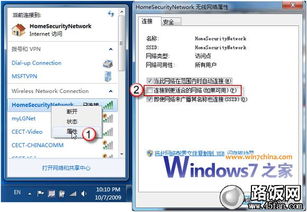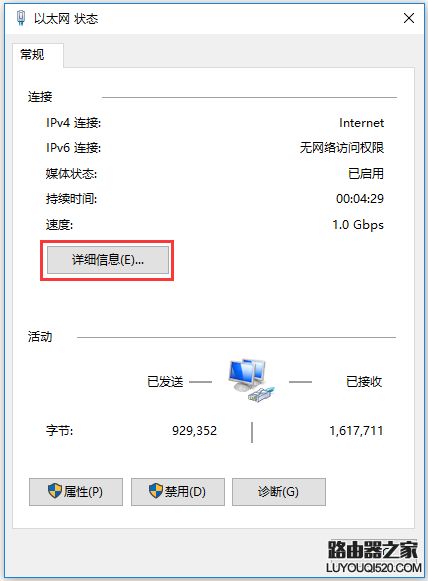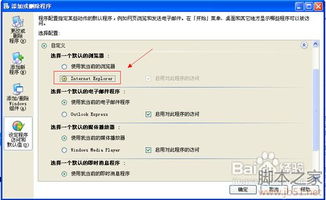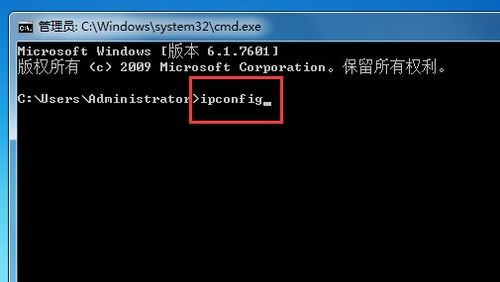轻松学会!如何查询你的默认网关
在探讨如何查询默认网关这一话题时,我们首先需要理解默认网关在计算机网络中的核心作用。默认网关,作为连接本地网络与外部网络的桥梁,扮演着至关重要的角色。它通常指的是系统或路由器的IP地址,负责将本地网络中的数据包转发到外部网络,实现数据的互联互通。无论是家庭网络、企业网络还是更广泛的互联网环境,默认网关都是确保网络通信顺畅的关键要素。
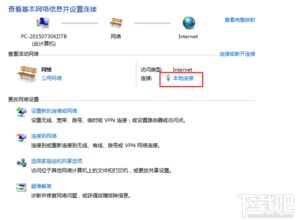
一、Windows系统下的查询方法
对于大多数使用Windows操作系统的用户来说,查询默认网关地址是一项基础且常见的操作。以下是几种常用的查询方法:

1. 使用命令提示符
1. 打开命令提示符:按下“Win+R”键,输入“cmd”,然后按“回车键”打开命令提示符。
2. 输入命令:在命令提示符窗口中,输入“ipconfig”命令,并按回车键。
3. 查看默认网关:在显示的信息中,找到“默认网关”一行,即可查看当前网络的默认网关地址。
此外,输入“ipconfig /all”命令可以获得更详细的信息,包括物理地址、DNS服务器等。
2. 通过控制面板
对于不熟悉命令行的用户,也可以通过Windows的控制面板来查询默认网关地址。但需要注意的是,从Windows 10开始,控制面板中的网络设置部分逐渐被“设置”应用取代。
1. 打开控制面板:选择“网络和Internet”选项。
2. 进入网络和共享中心:点击“网络和共享中心”,然后选择“更改适配器设置”。
3. 查看网络连接状态:找到当前使用的网络连接,右键点击并选择“状态”。
4. 查看详细信息:在弹出的窗口中点击“详细信息”,找到“默认网关”一栏即可查看。
3. 使用Windows设置
在Windows 10及更高版本中,用户还可以通过“设置”应用来查询默认网关。
1. 打开设置:点击开始菜单中的“设置”选项。
2. 进入网络和Internet:选择“网络和Internet”菜单选项。
3. 查看网络状态:在“状态”或“以太网”等选项下,点击“属性”或“查看硬件和连接属性”,即可在显示的信息中找到默认网关。
二、macOS系统下的查询方法
在macOS系统中,查询默认网关地址同样简单,主要通过终端命令行实现。
1. 打开终端:在Finder中,前往“应用程序” > “实用工具”文件夹,双击打开“终端”。
2. 输入命令:在终端中,输入“netstat -rn | grep default”命令,然后按“Enter”键执行。
3. 查看结果:该命令会列出所有默认路由,其中通常包括默认网关信息。注意,macOS的输出可能与Windows有所不同,但你可以通过识别“default”关键字来找到默认网关。
三、通过路由器管理界面查询
除了从操作系统层面查询默认网关地址外,我们还可以直接登录到路由器的管理界面来查看或配置默认网关。
1. 获取路由器信息:首先,你需要知道路由器的IP地址、用户名和密码。这些信息通常可以在路由器的用户手册、机身标签或安装时提供的文档中找到。
2. 登录路由器:在浏览器中输入路由器的IP地址,按“Enter”键打开登录页面,输入用户名和密码进行登录。
3. 查找默认网关:登录后,根据路由器的不同品牌和型号,你可能需要导航到“网络设置”、“LAN设置”或类似的菜单项中查找默认网关设置。在某些情况下,默认网关可能直接显示在路由器的状态页面中。
四、手机端的查询方法
对于手机用户来说,查询已连接WiFi网络的默认网关同样方便。
1. 打开手机设置:找到“WLAN”或“WiFi”设置界面。
2. 选择已连接网络:在WiFi列表中,点击当前连接的WiFi名称后面的小箭头或类似图标,打开WiFi网络详情。
3. 查看网关地址:在WiFi网络详情页面中,显示的“路由器”或“网关”一项即为当前网络的默认网关地址。
五、注意事项
修改默认网关需谨慎:在明确知道网络默认网关的情况下,可以修改默认网关地址,但随意修改可能导致电脑或手机无法正常上网。如果不确定如何操作,建议保持默认设置或咨询专业人士。
保持设备更新:始终确保你的操作系统和网络设备保持最新,以获得较佳的安全性和性能。
了解网络结构:掌握网络基础知识,如IP地址、子网掩码、DNS等,有助于更好地理解和管理网络环境。
综上所述,无论是Windows系统、macOS系统还是手机设备,查询默认网关的方法都相对简单且直接。通过掌握这些查询方法,用户可以更好地理解和管理自己的网络环境,确保网络通信的顺畅进行。同时,也需要注意在修改默认网关
-
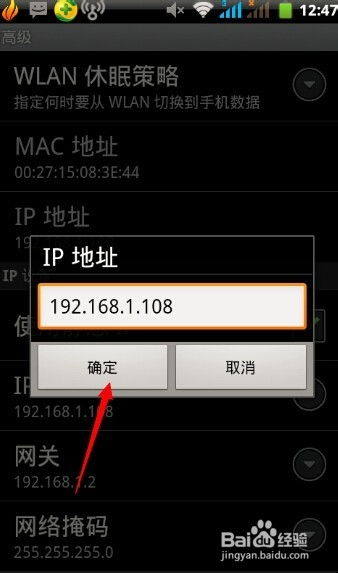 轻松学会:如何配置IP地址与网关资讯攻略11-02
轻松学会:如何配置IP地址与网关资讯攻略11-02 -
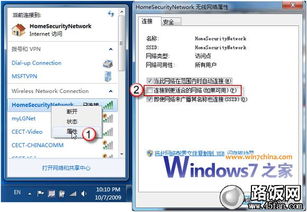 轻松学会Win7无线网络共享设置资讯攻略11-10
轻松学会Win7无线网络共享设置资讯攻略11-10 -
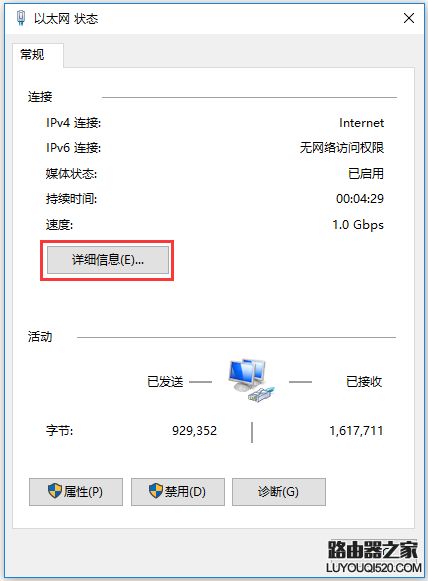 如何在UOS系统中查询网关的IP地址?资讯攻略10-25
如何在UOS系统中查询网关的IP地址?资讯攻略10-25 -
 轻松学会:在IE浏览器中设置你的默认主页资讯攻略11-10
轻松学会:在IE浏览器中设置你的默认主页资讯攻略11-10 -
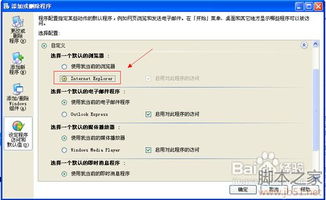 轻松学会:如何更改IE浏览器的默认主页资讯攻略11-02
轻松学会:如何更改IE浏览器的默认主页资讯攻略11-02 -
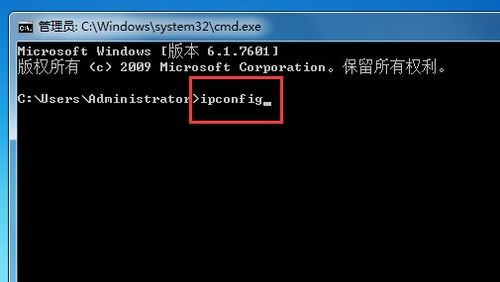 如何查看网吧Win7电脑的IP地址和网关资讯攻略11-02
如何查看网吧Win7电脑的IP地址和网关资讯攻略11-02